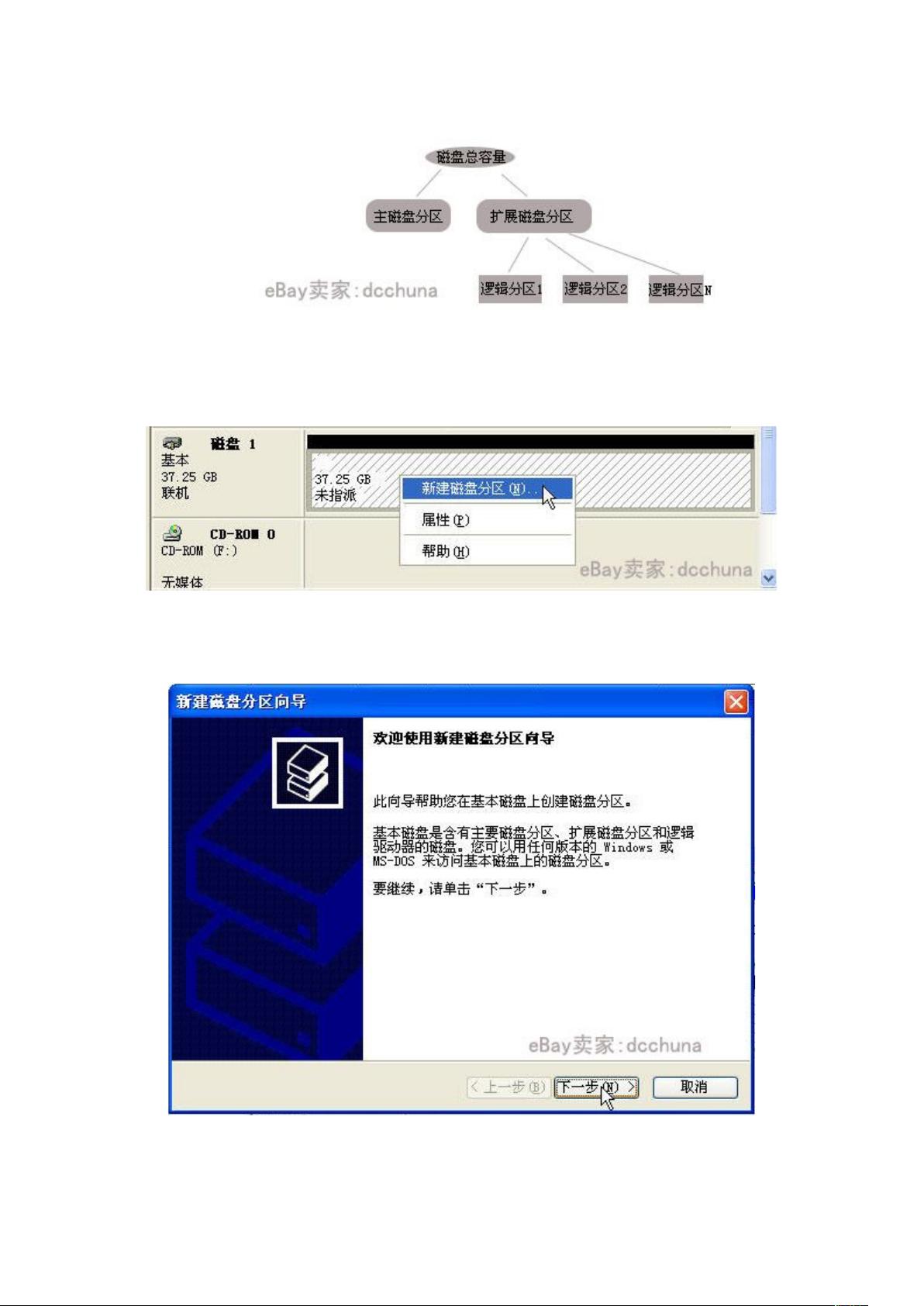Windows下详细教程:移动硬盘分区步骤详解
需积分: 3 21 浏览量
更新于2024-09-13
收藏 1.08MB DOC 举报
本文档详细介绍了如何在Windows XP或Win2000操作系统下对移动硬盘进行分区的过程。首先,确保电脑能够识别并连接到移动硬盘。步骤如下:
1. 在"我的电脑"上右键点击,选择"管理",然后进入"磁盘管理"界面,可以看到未分配的磁盘空间,如日立40G硬盘。
2. 对于新购的移动硬盘,可能需要先初始化磁盘,然后创建一个未指派的磁盘分区,这是区分不同类型的分区(如主磁盘分区、扩展磁盘分区和逻辑分区)的基础。
3. 新建磁盘分区时,用户可以选择主磁盘分区,根据需求指定其大小。例如,这里将40GB硬盘分为两部分,第一部分占总容量的一半。
4. 接着,选择格式化类型。由于NTFS格式需要Windows 98/ME支持,所以对于这类系统用户,建议选择FAT32格式,尤其是当分区大于32GB时。快速格式化可以加快操作速度,但可能会牺牲部分数据完整性。
5. 完成格式化后,会显示分区正在被格式化,此时需要注意的是,USB 2.0设备的快速格式化过程较快,而较老的USB设备或选择非快速格式化的电脑则需要更长的时间。
6. 当分区完成并格式化后,移动硬盘通常会在"我的电脑"中显示为新的磁盘驱动器,用户可以在此进行文件管理和存储。
总结来说,给移动硬盘分区是一个重要的计算机管理任务,通过合理的分区设置,可以优化硬盘使用效率,并确保在不同操作系统中的兼容性。对于初次接触的用户,这篇指南提供了一个清晰的操作流程,有助于顺利进行移动硬盘的分区工作。
2023-07-12 上传
2011-09-07 上传
2013-05-16 上传
2010-03-04 上传
2010-07-28 上传
2013-04-18 上传
jiyoulanchou
- 粉丝: 0
- 资源: 8
最新资源
- Angular实现MarcHayek简历展示应用教程
- Crossbow Spot最新更新 - 获取Chrome扩展新闻
- 量子管道网络优化与Python实现
- Debian系统中APT缓存维护工具的使用方法与实践
- Python模块AccessControl的Windows64位安装文件介绍
- 掌握最新*** Fisher资讯,使用Google Chrome扩展
- Ember应用程序开发流程与环境配置指南
- EZPCOpenSDK_v5.1.2_build***版本更新详情
- Postcode-Finder:利用JavaScript和Google Geocode API实现
- AWS商业交易监控器:航线行为分析与营销策略制定
- AccessControl-4.0b6压缩包详细使用教程
- Python编程实践与技巧汇总
- 使用Sikuli和Python打造颜色求解器项目
- .Net基础视频教程:掌握GDI绘图技术
- 深入理解数据结构与JavaScript实践项目
- 双子座在线裁判系统:提高编程竞赛效率